通常使用する言語(日本語入力システム)を切り替える方法は、次のとおりです。ご使用のOSを選んでください。
- Windows 11
- Windows 10 Version 1809(October 2018 Update)以降
- Windows 10 Version 1803(April 2018 Update)
- Windows 10 Version 1709(Fall Creators Update)以前
- Windows 8.1/8
- Windows 7
- Windows Vista
- Windows XP
- Windows Me
- Windows 2000
- Windows 98
- Windows 95
- Windows NT4.0
■Windows 11
- Windowsの[スタート]ボタンをクリックし、[設定]をクリックします。
- 画面左側の[時刻と言語]をクリックします。
[時刻と言語]画面が表示されます。
- [入力]をクリックします。
[入力]画面が表示されます。
- [キーボードの詳細設定]をクリックします。
[キーボードの詳細設定]画面が表示されます。
- [既定の入力方式の上書き]の[言語リストを使用します(推奨)]をクリックして表示される一覧から、使用したい入力方式(日本語-ATOK○○ など)を選択します。
- 右上の[×](クローズボタン)をクリックして画面を閉じます。
- Windowsを再起動します。
■Windows 10 Version 1809(October 2018 Update)以降
- Windowsの[スタート]ボタンをクリックし、
 をクリックします。
をクリックします。 - [デバイス]をクリックします。
- [入力]をクリックします。
[入力]画面が表示されます。
- [その他のキーボード設定]の[キーボードの詳細設定]をクリックします。
[キーボードの詳細設定]画面が表示されます。
- [既定の入力方式の上書き]の[言語リストを使用します(推奨)]をクリックして表示される一覧から、使用したい入力方式(日本語-ATOK○○ など)を選択します。
- 右上の[×](クローズボタン)をクリックして画面を閉じます。
- Windowsを再起動します。
■Windows 10 Version 1803(April 2018 Update)
- タスクバーの
 をクリックして、[言語設定]を選択します。
をクリックして、[言語設定]を選択します。
※言語バーの場合は、
 を右クリックして表示されるメニューから[設定]を選択します。
を右クリックして表示されるメニューから[設定]を選択します。[地域と言語]画面が表示されます。
- [関連設定]の[キーボードの詳細設定]をクリックします。
[キーボードの詳細設定]画面が表示されます。
- [既定の入力方式の上書き]の[言語リストを使用します(推奨)]をクリックして表示される一覧から、使用したい入力方式(日本語-ATOK○○ など)を選択します。
- 右上の[×](クローズボタン)をクリックして画面を閉じます。
- Windowsを再起動します。
■Windows 10 Version 1709(Fall Creators Update)以前
- タスクバー左端の[スタート]ボタンをクリックし、アプリ一覧から[Windows システムツール-コントロールパネル]を選択します。
- [入力方法の変更]をクリックします。
- 画面左側の[詳細設定]をクリックします。
[詳細設定]画面が表示されます。
- [既定の入力方式の上書き]の[言語リストを使用します(推奨)]をクリックして表示される一覧から、使用したい入力方式(日本語-ATOK○○ など)を選択します。
- [保存]をクリックします。
- [言語]画面に戻ったら、画面を閉じます。
- Windowsを再起動します。
■Windows 8.1/8
- コントロールパネルを起動し、[入力方法の変更]をクリックします。
※コントロールパネルを起動する
デスクトップ画面では、画面右端から左方向へスワイプするか、画面右上または右下隅にポインターを合わせてチャームバーを表示し、[設定]、[コントロールパネル]の順にクリックします。 - 画面左側の[詳細設定]をクリックします。
[詳細設定]画面が表示されます。
- [既定の入力方式の上書き]の[言語リストを使用します(推奨)]をクリックして表示される一覧から、使用したい入力方式(日本語-ATOK○○ など)を選択します。
- [保存]をクリックします。
- [言語]画面に戻ったら、画面を閉じます。
- Windowsを再起動します。
■Windows 7
■操作
- Windowsの[スタート]ボタンをクリックし、[コントロールパネル-キーボードまたは入力方法の変更]を選択します。
- [キーボードと言語]シートを選択します。
- [キーボードおよび他の入力方法]欄の[キーボードの変更]をクリックして表示される[既定の言語]の一覧から、使用したい言語(ATOKなど)を選択します。
- [適用]をクリックし、[OK]をクリックします。
- [OK]をクリックします。
- Windows の[スタート]ボタンをクリックし、[シャットダウン]の横の矢印をクリックします。
- [再起動]を選択します。
■Windows Vista
■操作
- Windowsの[スタート]ボタンをクリックし、[コントロールパネル-キーボードまたは入力方法の変更]を選択します。
- [キーボードと言語]シートを選択します。
- [キーボードおよび他の入力方法]欄の[キーボードの変更]をクリックして表示される[既定の言語]の一覧から、使用したい言語(ATOKなど)を選択します。
- [適用]をクリックし、[OK]をクリックします。
- [OK]をクリックします。
- Windows の[スタート]ボタンをクリックし、右下の
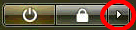 をクリックします。
をクリックします。 - [再起動]を選択します。
■Windows XP
■操作
- Windowsの[スタート]ボタンをクリックし、[コントロールパネル-日付、時刻、地域と言語のオプション-地域と言語のオプション]を選択します。
- [言語]シートを選択します。
- [テキストサービスと入力言語]欄の[詳細]をクリックして表示される[既定の言語]の一覧から、使用したい言語(ATOKなど)を選択します。
- [適用]をクリックし、[OK]をクリックします。
- [OK]をクリックします。
- Windowsの[スタート]ボタンをクリックし、[終了オプション]を選択します。
- [再起動]をクリックします。
■Windows Me
■操作
- Windowsの[スタート]ボタンをクリックし、[設定-コントロールパネル-キーボード]を選択します。
※[キーボード]が表示されない場合は、コントロールパネルの画面左側に記載されている [すべてのコントロールパネルのオプションを表示する]をクリックすると表示されます。
- [言語]シートを選択します。
- [キーボードの言語とレイアウト]の一覧から、使用したい言語(ATOKなど)を選択し、[既定値に設定]をクリックします。
- [適用]をクリックし、[OK]をクリックします。
- Windowsのスタートボタンをクリックし、[Windowsの終了]を選択します。
- [再起動]を選択し、[OK]をクリックします。
■Windows 2000
■操作
- Windowsの[スタート]ボタンをクリックし、[設定-コントロールパネル-キーボード]を選択します。
- [入力ロケール]シートを選択します。
- [インストールされている入力ロケール]の一覧から、使用したい言語(ATOKなど)を選択し、[既定値に設定]をクリックします。
- [適用]をクリックし、[OK]をクリックします。
- Windowsのスタートボタンをクリックし、[シャットダウン]を選択します。
- [再起動]を選択し、[OK]をクリックします。
■Windows 98
■操作
- Windowsの[スタート]ボタンをクリックし、[設定-コントロールパネル-キーボード]を選択します。
- [言語]シートを選択します。
- [キーボードの言語とレイアウト]の一覧から、使用したい言語(ATOKなど)を選択し、[既定値として設定]をクリックします。
- [適用]をクリックします。
- [OK]をクリックします。
- Windowsの[スタート]ボタンをクリックし、[Windowsの終了]を選択します。
- [再起動する]を選択し、[OK]をクリックします。
■Windows 95
■操作
- Windowsの[スタート]ボタンをクリックし、[設定-コントロールパネル-キーボード]を選択します。
- [言語]シートを選択します。
- [インストールされている言語とレイアウト]の一覧から、使用したい言語(ATOKなど)を選択し、[標準に設定]をクリックします。
- [適用]または[更新]をクリックします。
- [OK]をクリックします。
- Windowsの[スタート]ボタンをクリックし、[Windowsの終了]を選択します。
- 「コンピュータを再起動する」を選択し、[OK]をクリックします。
■Windows NT4.0
■操作
- Windowsの[スタート]ボタンをクリックし、[設定-コントロールパネル-キーボード]を選択します。
- [言語]シートを選択します。
- [インストールされている言語とレイアウト]の一覧から、使用したい言語(ATOKなど)を選択し、[標準に設定]をクリックします。
- [適用]をクリックします。
- [OK]をクリックします。
- Windowsのスタートボタンをクリックし、[シャットダウン]を選択します。
- 「再起動」を選択し、[OK]をクリックします。